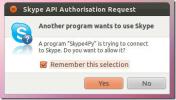Kaip įrašyti savo internetinę kamerą į Linux
Ar turite internetinę kamerą? Ar bandai išsiaiškinti, kaip su ja įrašyti vaizdo medžiagą į savo „Linux“ asmeninį kompiuterį? Nežinote, kaip su juo fotografuoti? Mes galime padėti! Vykdykite kartu su šiuo vadovu, nes jums parodysime, kaip įrašyti savo internetinę kamerą „Linux“!
Pastaba: kad šis vadovas veiktų, jums reikės internetinės kameros, suderinamos su „Linux“ platforma. Įsitikinkite, kad naudojate internetinę kamerą, veikiančią su „Linux“, įdiegdami tinkamas „Linux“ paskirstymo tvarkykles arba įsigydami tokią, kurioje yra atvirojo kodo tvarkyklės, įtrauktos į „Linux“ branduolį.
Sūrio diegimas „Linux“
Norėdami įrašyti internetinės kameros kadrus „Linux“, turėsite įdiegti internetinės kameros įrankį. Yra daugelio tipų internetinių kamerų paslaugų rūšys „Linux“. Tačiau šiame vadove daugiausia dėmesio bus skiriama sūrio programai.
Kodėl sūris? Tai yra patikimiausias iš visų kitų „Linux“ internetinių kamerų programų. Be to, ji yra pati moderniausia ir plačiausiai naudojama iš visų kitų programų. Jokia kita internetinės kameros programa nėra tokia populiari kaip „Sūris“ „Linux“ arba nėra tokia lengva įdiegti.
Norėdami pradėti diegti „Cheese“ internetinės kameros programą „Linux“ kompiuteryje, pirmiausia paleiskite terminalo langą „Linux“ darbalaukyje. Norėdami atidaryti terminalo langą, paspauskite „Ctrl“ + „Alt“ + T arba „Ctrl“ + „Shift“ + T klaviatūroje. Arba programos meniu ieškokite „Terminalas“.
Kai terminalo langas bus atidarytas ir paruoštas naudoti „Linux“ darbalaukyje, vykdykite toliau pateiktas komandų eilutės instrukcijas, kurios atitinka „Linux“ OS, kurias naudojate, kad viskas vyktų.
Pastaba: galbūt „Linux“ kompiuteryje jau yra įdiegta „Sūris“. Norėdami patikrinti, ar jau neįdiegėte programos, atidarykite programos meniu ir ieškokite „Sūris“. Jei nerandate, turite naudoti diegimo instrukcijas, pateiktas šiame vadove, kad galėtumėte naudoti programa.
Ubuntu
Naudodami „Ubuntu Linux“, galite greitai įdiegti „Cheese“ internetinės kameros programą šiais būdais Apt komanda žemiau.
įdiegti sūrį
Debian
Ar naudojate Debian Linux? Reikia įdiegti ir paleisti naujausią „Sūrio“ programą? Naudokitės šiais būdais Apt-gauti komanda žemiau terminalo lange.
sudo apt-get install sūris
„Arch Linux“
Tie, kurie naudojasi „Linux Linux“, gali greitai paleisti ir paleisti „Cheese“ internetinės kameros naudingumą, vykdydami šiuos veiksmus Pacmanas diegimo komanda terminalo lange.
sudo pacman -S sūris
Fedora
„Fedora Linux“ vartotojai turi prieigą prie „Cheese“ internetinės kameros programos per Dnf diegimo komanda. Norėdami, kad jis veiktų jūsų sistemoje, terminalo lange įveskite žemiau esančią komandą.
sudo dnf įdiegti sūrį
„OpenSUSE“
Ar naudojatės „OpenSUSE Linux“? Reikia kompiuterio prieigos prie „Cheese“ internetinės kameros programos? Naudoti Zypperis komanda žemiau terminalo lange, kad ji veiktų.
sudo zypper install sūris
„Flatpak“
Daugelis „Linux“ vartotojų to gali nežinoti, tačiau „Cheese“ internetinių kamerų programa yra prieinama kaip „Flatpak“ programa. Taigi, net jei naudojate neaiškų „Linux“ paskirstymą, visada turėsite prieigą prie „Cheese“, jei jūsų platinimas palaikys „Flatpak“.
Norėdami pradėti diegti, vykdykite čia pateiktą vadovą, kad nustatytumėte „Flatpak“ veikimo laiką. Tada įveskite toliau pateiktas komandas, kad programa veiktų.
„flatpak remote-add“ - jei neegzistuoja „flathub“ https://flathub.org/repo/flathub.flatpakrepo įdiegti „flathub org.gnome“. Sūris
Vaizdo įrašymas su sūriu
Vaizdo siužetų įrašymas naudojant „Cheese“ yra paprastas dėl paprastos vartotojo sąsajos. Norėdami pradėti įrašymo procesą, paleiskite programą „Linux“ darbalaukyje. Jį galite paleisti programos meniu ieškodami „Sūris“.
Kai sūrio programa bus atidaryta, įsitikinkite, kad užfiksuota jūsų internetinė kamera. Žinosite, kad jūsų fotoaparatas užfiksuotas, jei pamatysite save ekrane. Jei jūsų fotoaparatas nefiksuojamas, atjunkite įrenginį nuo kompiuterio ir uždarykite „Cheese“. Tada vėl įjunkite ir iš naujo paleiskite programą.
Kai patvirtinsite, „Sūris“ užfiksuoja jūsų internetinę kamerą, vykdykite toliau pateiktas nuoseklias instrukcijas ir sužinokite, kaip įrašyti vaizdo įrašus iš savo internetinės kameros naudojant „Sūris“ „Linux“.
1 žingsnis: Raskite „Sūrio“ programos skyrių „Vaizdo įrašas“ ir spustelėkite jį pele. Pasirinkus šią parinktį Sūris bus įjungtas į vaizdo režimą. Kai kuriose instaliacijose jums gali nereikėti pasirinkti „Video“, nes jis ten atidaromas pagal numatytuosius nustatymus.
2 žingsnis: Vaizdo įrašo režime jūsų fotoaparatas peržiūros lange turėtų rodyti tiesioginį tiekimą. Norėdami patvirtinti fotoaparato kokybę, žiūrėkite, kaip veikia sūris, ir šiek tiek judėkite, kad patvirtintumėte, jog programa tinkamai filmuoja vaizdo įrašą.
3 veiksmas: Suraskite internetinės kameros piktogramą ir spustelėkite ją pele. Tai iškart pradės įrašinėti. Jis įrašys garsą iš numatytojo mikrofono „Linux“ kompiuteryje.

4 veiksmas: Baigę įrašyti savo internetinę kamerą ir norite baigti įrašymą, spustelėkite sustabdymo mygtuką.
Galėsite pasiekti visus internetinės kameros įrašus, esančius namų katalogo aplanke „Vaizdo įrašai“.
Fotografavimas su sūriu
Ar žinojai, kad galima fotografuoti naudojant savo internetinę kamerą? Štai kaip tai padaryti.
1 žingsnis: Sūryje raskite skyrių „Nuotrauka“ ir spustelėkite jį pele.
2 žingsnis: Pasirinkę parinktį „Nuotrauka“, sūris pereis į vaizdo režimą. Iš čia pasirinkite internetinės kameros piktogramą, kad galėtumėte fotografuoti.

Su sūriu padarytos nuotraukos išsaugomos jūsų namų katalogo aplanke „Nuotrauka“.
Paieška
Naujausios žinutės
„Gnote“ yra lengva „Tomboy“ alternatyva, turinti panašų funkcionalumą
Ankstesniame įraše apžvelgėme „Tomboy“, kuri yra atvirojo kodo užra...
Greitai pasiekite „Tomboy“ užrašus iš „Unity Dash“, naudodamiesi „Tomboy Lens“ [Ubuntu]
Kurį laiką atgal, mes padengėme „Tomboy“, kelių platformų užrašų kn...
Integruokite „Skype“ į „Ubuntu“ žinučių meniu su „Skype Wrapper“
„Ubuntu 11.10“ naudoja programos rodiklio programėlę „Skype“ rodymu...


![Greitai pasiekite „Tomboy“ užrašus iš „Unity Dash“, naudodamiesi „Tomboy Lens“ [Ubuntu]](/f/44c0f4df01ad547c22427868ccd3b90e.png?width=680&height=100)